Внесение изменений в полис Е-ОСАГО от РЕСО
Время, как известно, на месте не стоит. Вот и прошло 10 лет с той поры, когда супруга получила права. Эх… кажется, как вчера это было, а тут… Ну, ладно, немного отвлекся) Итак — срок действия истек и права были успешно обменены на новые через МФЦ. Подробностями не владею, супруга сама занималась своими правами.
Мой полис Е-ОСАГО, в котором водителями вписаны мы оба заканчивает действовать в начале июля. То есть довольно скоро. Помня о том, как у людей исчезают накопленные классы страхования при обмене прав, было решено сразу же обратиться в офис РЕСО (именно там я умудрился сделать электронный полис, чудом разгадав капчу). Однако в нашем офисе (или филиале) мне ответили, что не занимаются электронными страховками и внесением в них соответствующих изменений, поэтому мне нужно ехать в Ростов-на-Дону (областной центр) или решать вопросы через интернет. Буквально таким ответ был: «Умудрились через интернет страховку сделать, вот и изменяйте ее теперь через интернет, если сможете!
Но что делать, делать-то что-то нужно! Захожу на сайт РЕСО и в верхнем правом углу жму ссылку обратной связи. Кстати, рядом есть ссылка «Служба качества». Не перепутать!!! А вообще — щучу. Эти ссылки полностью одинаковы и ведут на одну и ту же страницу. Зачем было делать две ссылки?
Далее ,с помощью формы обратной связи я отправил свой вопрос о том, как мне внести изменения в мой полис Е-ОСАГО. На следующий рабочий день, то есть в понедельник, я получил ответ ,что сделать это можно с помощью личного кабинета. И тут я поймал себя на мысли, что я усложнил проблему, которая решалась легко. (Ну теоретически легко решается, так как окончания решения еще не было). Вот фрагмент письма с ответом от РЕСО:
Действительно, в личном кабинете РЕСО, в списке действующих полисов напротив каждого полиса (а у меня один) имеются такие ссылки-действия:
- «Открыть» — можно посмотреть параметры полиса, договора, автомашины и водителей, вписанных в страховку;
- «Пролонгировать» — это действие появляется за месяц до истечения срока действия полиса;
- «Изменить» — вот эту кнопку я и не заметил))
Не веря ни в какой успех данного мероприятия, я зашел в личный кабинет и нажал эту ссылку (кнопкой ее неправильно называть). В результате открылось окошко-меню, в котором нужно было выбрать то, что я хочу изменить в полисе. Жаль не сохранил скрин этого окошка. Ну, может быть позже добавлю. Навскидку можно сказать, там был вариант изменения параметров списка водителей, изменение собственника авто, изменение госномера и что-то еще. В моем случае, конечно, следовало выбрать вариант изменения параметров списка водителей, что я и сделал.
После этого открылась форма, которая заполняется при оформлении полиса. Эта же форма открывается, если нажать ссылку «Открыть», вместо «Изменить». Но так как меня интересовал только список водителей, я перешел к нему. В строчке, где была записана супруга, я
Для новых значений серии и номера водительского удостоверения было то же самое значение КБМ! Именно этого я и добивался, так как проверка КБМ через сервис РСА выдавала результат КБМ=1.0
Но это было еще не все. Не веря своим глазам и сообщению «Полис успешно сохранен», я попробовал скачать полис — и, о чудо! Мне удалось скачать обновленный полис Е-ОСАГО, с измененными данными, с измененным номером (а серия «ХХХ» — та же), с пометкой, что полис выдан в обмен на другой, с указанием его серии и номера, который перестал действовать… ну и другими данными.
В общем, ребята, все прошло удачно! Капча РЕСО — это, конечно, головная боль. Не знаю, смогу ли пролонгировать полис через недельку, может придется идти в другую страховую. Но внесение изменений в действующий полис прошло довольно легко и быстро. (Дольше было писать эту запись, чем изменять полис).
Так что имейте ввиду, если у Вас был осуществлен обмен прав одного из водителей, и у Вас электронный полис ОСАГО РЕСО, то можно внести изменения в полис из своего личного кабинета.
Удачи!
Возможно Вас заинтересует
e-osago.h1n.ru
Полис РЕСО-Гарантия — личный кабинет (reso.ru)
Оформить электронный полис в РЕСО-Гарантия. Инструкция
Информационные технологии с каждым годом все больше и больше входят в нашу обыденную жизнь, упрощают и экономят время гражданам при решении их повседневных задач: запись к врачам, передача показаний счетчиков, оплата и просмотр штрафов ГИБДД и многое другое. Во многом этому способствует конкурентная борьба организаций предоставляющих те или иные услуги населению. Чтобы сохранить и привлечь новых клиентов компании начинают максимально упрощать процесс предоставления своих услуг, переводя их получение в режим онлайн.
Итак, с 1 июля 2015 года начали действовать изменения в законе об обязательном страховании автогражданской ответственности, благодаря которым автовладельцы могут купить полис ОСАГО через интернет. Тем самым уже многие большие страховые организации создали площадки на своих сайтах, которые позволяют это сделать. Не исключением стала компания и РЕСО-Гарантия. Речь как раз пойдет о процессе получения полиса ОСАГО онлайн у этой страховой организации.
Следует заметить, что купить такой полис может каждый, кроме водителей только что получивших права и новеньких, которые еще не были страхователями или собственниками по договорам ОСАГО. Им следует первый раз обратиться непосредственно в офис.
Получение ОСАГО в РЕСО-Гарантии осуществляется в личном кабинете компании. Представляем вам подробную инструкцию по входу, регистрации и работе в личном кабинете.
СОДЕРЖАНИЕ
(Щелкните на ссылку для перехода на нужный раздел)
Калькулятор ОСАГО
Шаг 1: Личный кабинет — Вход/Регистрация
Шаг 2: Личный кабинет — Регистрация
Шаг 3: Регистрация нового пользователя после успешной проверки данных
Шаг 4 : Форма списка полисов в Личном кабинете
Шаг 5.1: Продление договора ОСАГО СПАО «РЕСО- Гарантии
Шаг 5.2: Перечень доступных для редактирования полей при продлении договора ОСАГО СПАО «РЕСО-Гарантии»
Шаг 6.1: Оформление электронного полиса ОСАГО для новых Клиентов
Заполнение общих данных по договору страхования
Заполнение данных Страхователя
Заполнение данных о Собственнике ТС
Заполнение данных о ТС
Шаг 6.2: Добавление/удаление водителей
Шаг 7: Расчет и сохранение полиса
Шаг 8: Форма выбора платежной системы
Шаг 9: Форма оплаты
Шаг 10: Получение бланка страхового полиса
Приложение 1: Восстановление логина/пароля
Приложение 2: Проверка электронной цифровой подписи
Калькулятор ОСАГО
При помощи калькулятора вы можете без усилий расчитать предварительную стоимость страхового взноса по полису ОСАГО, предоставляемым страховой организацией РЕСО-Гарантия. А уже потом оценив все за и против решить нужно ли купить полис в этой страховой организации или выбрать другую.
Чтобы перейти к калькулятору нажмите на кнопку:
Калькулятор ОСАГО — РЕСО-Гарантия
Шаг 1: Личный кабинет — Вход/Регистрация
Чтобы перейти в личный кабинет компании РЕСО-Гарантия нажмите на кнопку:
Личный кабинет — РЕСО-Гарантия
Перед вами откроется следующее окно:
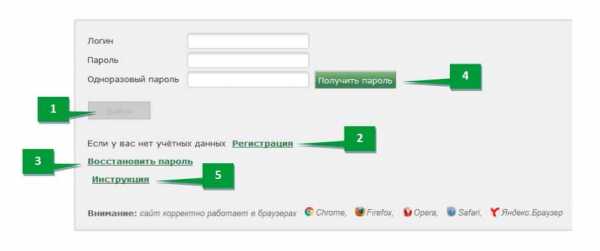
- «Войти» — вход уже зарегистрированных клиентов, вводится логин (мобильный телефон в десятизначном формате) и пароля, полученного пользователем при процедуре регистрации. Кнопка «Войти» становится активна в случае вводе одноразового пароля (п.4), который приходит на мобильный телефон и на адрес электронной почты, указанные при регистрации.
- «Регистрация» — для клиентов, ранее не зарегистрированных на сайте.
- Нажмите для «Восстановления пароля» (Приложение 1).
- Нажмите для отправки вам одноразового пароля.
- Инструкция по получению полиса обязательного автогражданского страхования.
Шаг 2: Личный кабинет — Регистрация
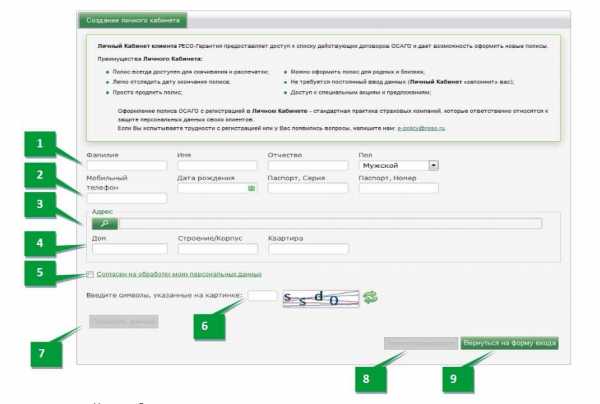
Укажите Вашу личную информацию:
- ФИО и пол.
- Мобильный номер телефона, день рождения, серию и номер Российского паспорта.
- Адрес регистрации, щелкнув на поиск. Указание адреса в справочнике делается пошагово путём выбора региона, города и улицы.
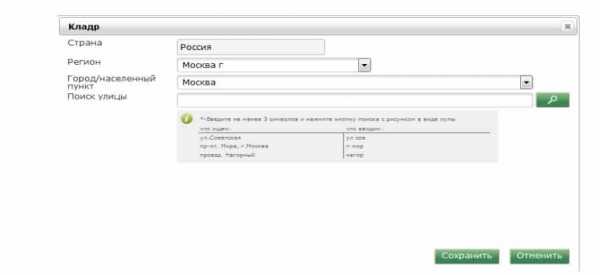
Нажмите кнопку «Сохранить» чтобы зафиксировать адрес.
- Дописываем в адресе информацию о доме и квартире при помощи ввода вручную.
- Ознакомившись с п.1 Указания ЦБ №-3648-У, ставим «V» если согласны на обработку персональных данных.
- Вводим символы, написанные на картинке.
- После заполнения всех полей, нажмите «Проверить данные». На этом этапе Ваша информация будет проходить проверку в РСА.
Возможные ошибки при проверке информации:
Для решения ошибки нужно снова открыть форму входа и попробовать заново перенабрать логин и пароль. Если вход осуществить не получилось, востановите пароль через соответствующую функцию.
Эта ошибка говорит, что данные которые вы ввели не совпадают с данными, находящимися в РСА. Для устранения ошибки нужно обратиться в офис страховой Компании по Вашему последнему договору ОСАГО для актуализации личной информации.
Кроме того, данная ошибка может означать то, что ранее Вы не были страхователем в какой бы то ни было Страховой организации, другими словами получайте договор страхования первый раз. Значит вам нужно обратится непосредственно в офис «Ресо — Гарантии» для оформления типографского бланка ОСАГО.
- Нажмите для регистрации.
- Нажмите для возврата к форме входа в Личный кабинет.
Шаг 3: Регистрация нового пользователя после успешной проверки данных в шаге №2
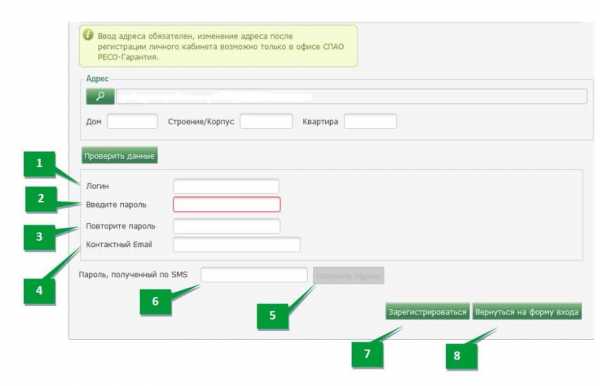
- Логин – выставляется автоматом номером телефона, введенным в Шаге 1. Логин можно измененить на любое приемлемое системой сочетание английских букв и цифр.
- Введите пароль, который будет использоваться для входа в Личный кабинет.
- Заново введите этот же пароль, что и в п.2.
- Укажите E-mail (на него вам отправят номер полиса ОСАГО.
- Нажмите для получения одноразового пароля по SMS.
- Укажите разовый пароль, присланный по SMS.
- Нажмите для подтверждения регистрации.
- Нажмите для изменения ранее указанных данных.
Шаг 4: Форма списка полисов в Личном кабинете
Дааные об актуальны полисах ОСАГО:
- Дата оформления полиса.
- Серия и номер бланка полиса.
- Дата начала действия полиса.
- Дата окончания срока страхования.
- Статус оплаты.
- Действия с полисом. Имеется возможным осмотреть информацию о полисе, щелкнув на «Открыть», или «Пролонгировать» (продлить) конкретный договор страхования, если он удовлетворяет нижеприведенному условию(Шаг 5.1 Инструкции).
Внимание! Пролонгация ОСАГО делается не менее чем за 60 дней до окончания срока страхования, но не позже даты его окончания.
Если Вы не являетесь Клиентом Компании, то можете сделать новый полис ОСАГО, нажав «Оформить полис» (Шаг 6.1 Инструкции).

Шаг 5.1: Продление договора ОСАГО СПАО «РЕСО-Гарантия»
Внимание! В варианте продления полиса отредактировать можно только период использования автомобиля, данные диагностической карты и список водителей (Шаг 5.2 Инструкции).
Данные о страховат еле, собственнике и транспортном средстве переносятся из пролонгируемого полиса и изменить их можно только при помощи обращения в ближайший офис «РЕСО-Гарантии».
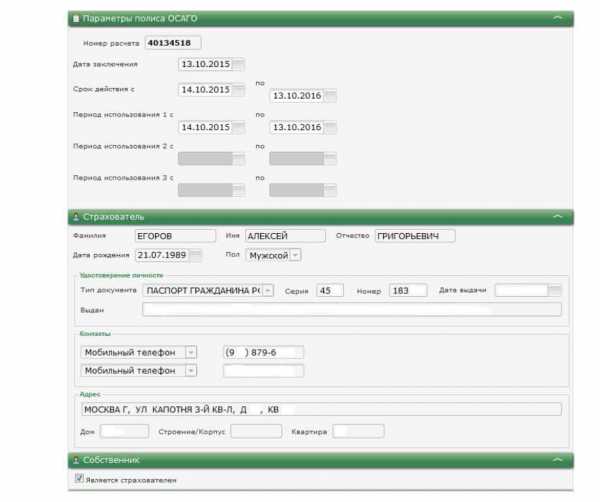
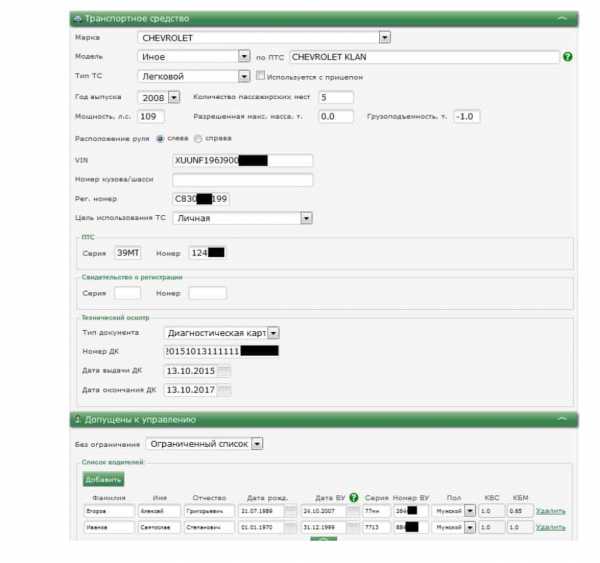
Шаг 5.2: Перечень доступных для редактирования полей при продлении договора ОСАГО СПАО «РЕСО Гарантия»
При пролонгации договора можно указать не больше 3-х периодов использования транспортного средства.
- По умолчанию установлен годовой период страхования
Для продления полиса в случае необходимости нужно указать информацию о действующей диагностической карте.
- Выберите тип документа.
- Ввелите номер диагностической карты.
- Выберите дату окончания ДК
- Выберите дату выдачи ДК.
Кроме того, существует возможность изменить список лиц, допущенных к управлению ТС.
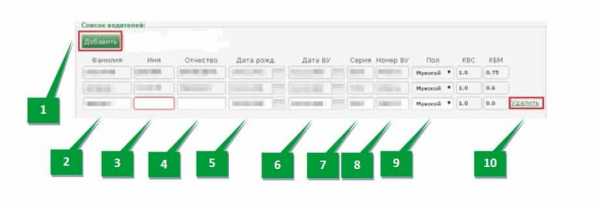
- Для добавления нового водителя, нажмите «Добавить».
- Укажите Фамилию водителя.
- Укажите Имя водителя.
- Укажите Отчество водителя.
- Укажите дату рождения водителя.
- Укажите дату выдачи первого водительского удостоверения.
- Укажите серию водительского удостоверения.
- Укажите номер водительского удостоверения.
- Выберите пол водителя.
- Для удаления водителя из перечня допущенных к управлению лиц нажмите «Удалить».
Далее переходите к шагу 7 Инструкции (расчет и сохранение полиса).
Шаг 6.1: Оформление электронного полиса ОСАГО для новых Клиентов
Заполнение общих данных по договору страхования.
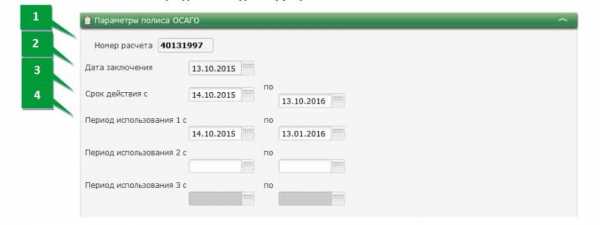
- Номер расчета. Формируется после занесения всех данных заявления при нажатии кнопки «Рассчитать».
- Дата заключения – сегодняшняя дата.
- Укажите дату начала срока страхования договора (срок страхования равен одному году).
- Период страхования по умолчанию равен сроку страхования. Период страхования не может быть менее 3-х месяцев. В договоре может быть установлено не более 3-х периодов страхования.
Заполнение данных Страхователя.
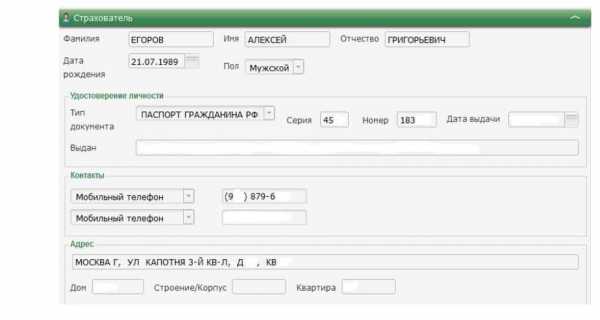
Данные Страхователя заполняются автоматически, на основании сведений, указанных Страхователем в момент регистрации в личном кабинете.
Заполнение данных о Собственнике ТС.
Если владелец автомобиля, относится к страхователю, раздел «Собственник» не подлежит заполнению. Посмотрите стоит ли галочка «V» рядом со строкой «Является страхователем».
Если Собственник транспортного средства не является Страхователем, Вам необходимо снять «V» в соответствующем поле и заполнить данные о собственнике транспортного средства:
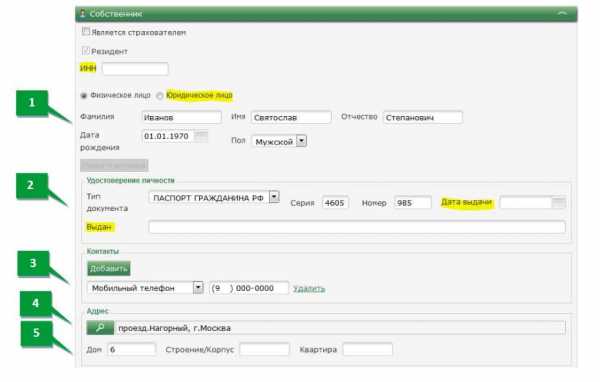
Заполнение происходит практически полностью идентичным способом, как и внесение данных при регистрации.
Отличие лишь в наличии не обязательных для заполнения полей и в возможности выбора формы собственника (выделено цветом).
- Укажите личные данныесобственника (ФИО, дату рождения и пол).
- Укажите документ, удостоверяющий личность собственника, заполнив его серию и номер.
- При желании, добавьте контакты собственника.
- Укажите адрес регистрации собственника, кликнув на поиск. Выбор адреса при помощи справочника производится пошагово выбором региона, города и улицы.
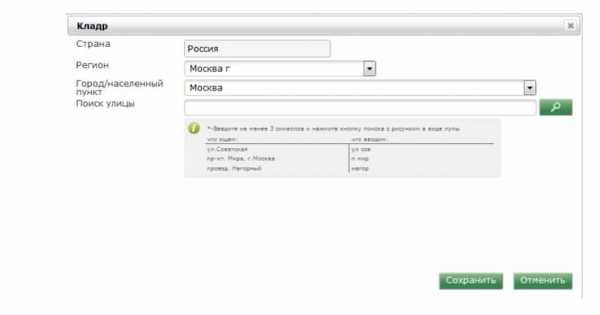
Нажмите кнопку «Сохранить» для запоминания адреса.
- Дополните адрес собственника информацией о доме и квартире при помощи ввода в ручную.
Заполнение данных о ТС.
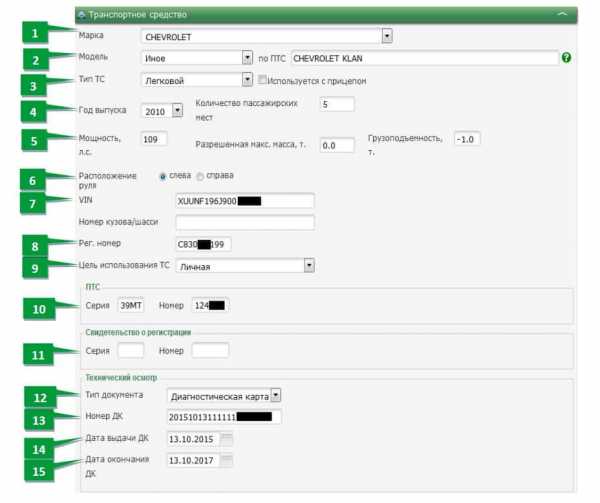
- Выберите марку транспортного средства (ТС) из справочника.
- Выберите модель автомобиля. Если в списке моделей отсутствует нужный вариант, укажите «иное» и введите полное наименование транспортного средства по ПТС.
- Тип ТС выставится автоматически в зависимости от указанной модели транспортного средства. Проставьте «V» если ТС используется с прицепом
- Укажите год выпуска ТС.
- Укажите мощность если тип ТС – «Легковой». Если «Грузовой» — заполните поле «Разрешенная макс. масса».
- Выберите расположение руля.
- Заполните VIN-номер ТС,состоящий из 17-ти символов. Если символов меньше, то это номер кузова – вносите его в соответствующее поле, а «VIN» заполните словом «ОТСУТСТВУЕТ».При внесении VIN-номера, заполнение «номеракузова/шасси» не обязательно.
- Заполните регистрационный номер ТС. Если автомобиль не поставлен на учет в ГИБДД – не заполняйте данное поле.
- Выберите цель использования ТС.
- Заполните данные Паспорта ТС (используйте английские буквы в серии ПТС).
- При наличии внесенного ПТС, Свидетельство о регистрации вносить не обязательно.
- В случае необходимости заполните данные о диагностической карте (ДК), выбрав в «Типе документа» диагностическую карту.
- Заполните номер ДК, чаще всего состоящий из 21-й цифры (номер карты в ЕАИСТО).
- Заполните дату выдачи ДК.
- Заполните дату окончанию ДК
Шаг 6.2: Добавление/удаление водителей
Если список допущенных к управлению водителей ограничен, то выберите соответствующее значение из списка:
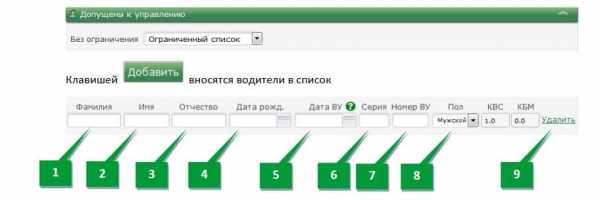
- Укажите Фамилию водителя.
- Укажите Имя водителя.
- Укажите Отчество водителя.
- Укажите дату рождения водителя.
- Укажите дату выдачи первого водительского удостоверения.
Внимание! В поле «Дата ВУ» (водительского удостоверения) вносите дату получения первого водительского удостоверения водителя. Если известен только год получения первого ВУ, то заполняйте поле следующим образом: «31.12.ХХХХ», где ХХХХ – год получения.
- Укажите серию водительских прав.
- Укажите номер водительских прав.
- Выберите пол водителя.
- Для удаления водителя из перечня допущенных к управлению лиц нажмите «Удалить».
Шаг 7: Расчет и сохранение полиса
- После заполнения информации о водителях, нажмите «Рассчитать».
При нажатии на клавишу «Рассчитать» делается расчет страховой премии по договору. В это же время осуществляется получение информации о КБМ водителей/собственника из АИС РСА.
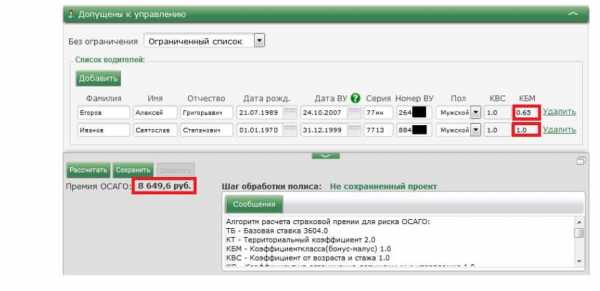
- Ознакомившись и согласившись со стоимостью оформляемого полиса, нажмите «Сохранить». При нажатии клавиши «Сохранить» подтверждается намерение о заключении договора.
После того как вы щелкнули на клавишу «Сохранить» выходит окно с информацией по Вашему полису – тщательно ознакомьтесь с ними и, если нет ошибок, щелкните «Сохранить».
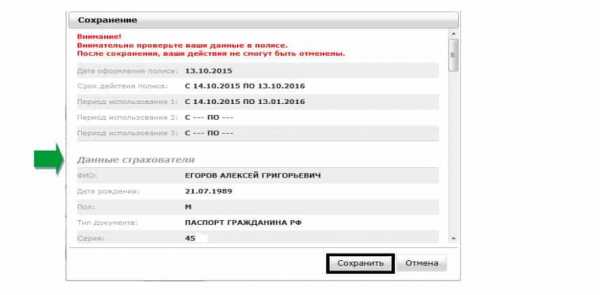
После нажатия на кнопку «Сохранить», происходит проверка внесенных Вами данных с данными, хранящимися в системе АИС РСА.
Возможные ошибки при проверке данных РСА:
Подобные ошибки говорят о том, что Вами не заполнены все необходимые данные. Для исправления ошибки заполните недостающие данные.
Одним из этапов оформления электронного полиса ОСАГО, является сверка данных, указанных клиентом о страхователе, собственнике, водителе и транспортном средстве, с данными, хранящимися в АИС РСА. Если проверка пройдена успешно, то Вы можете перейти к следующему этапу оформления полиса. Если проверка данных не пройдена — оформление электронного полиса невозможно. В данном случае Вы можете обратиться в ближайший офис СПАО «РЕСО-Гарантии» для оформления полисана типографском бланке, или направить письмо на адрес [email protected] для возможного решения данной проблемы.
- После того как вы сохранили электронный полис становится активна кнопка «Оплатить». Если ее нажать, то вы перейдете на страницу платежной системы.
Шаг 8: Форма выбора платежной системы
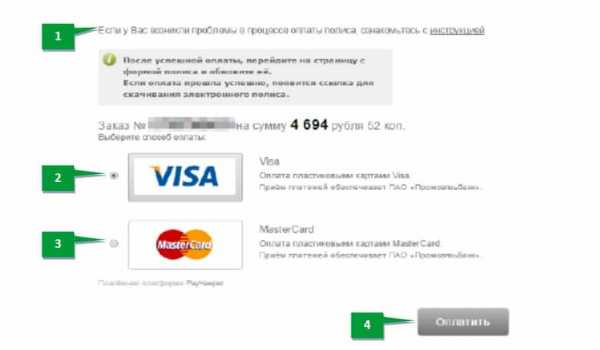
- Если форма отображается не корректно, не так, как показано на рисунке, или клавиша оплаты не функционирует, воспользуйтесь инструкцией.
- Укажите, при условии если платить будите картой VISA.
- Укажите, при условии если платить будите картой MasterCard.
- Нажмите клавишу «Оплатить». Полис куплен.
Шаг 9: Форма оплаты
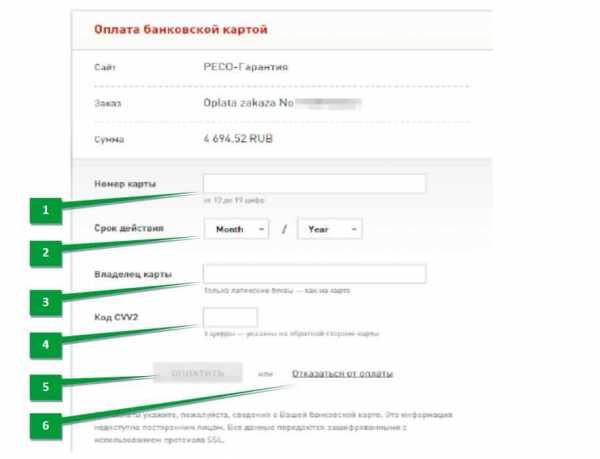
- Укажите номер карты.
- Выберите срок действия карты.
- Введите владельца карты (как написано на карте).
- Ввелите код CVV2 (указан на оборотной стороне карты).
- Щелкните для осуществления оплаты.
- Щелкните, если решили отказаться от оплаты.
- После того как вы оплатили нужно вернуться в Личный кабинет и обновить страницу (F5), после обновления появится ссылка на скачивание электронного полиса, к тому же пользователю напправляется SMS и e-mail где указан номер бланка полиса.
- Если вы хотите расторгнуть либо внести изменения в полис вам нужно будет подойти в офис и написать письменное заявление.
- Онлайн полис доступен для скачивания и просмотра в Личном кабинете. Советуем Вам его распечатать в этот же день. Его нужно возить с собой и показывать в случае требования инспектора ГИБДД.
- Если вы не оплатите созданный полис с использованием платежной системы (Шаг 7-8) в течение суток с момента оформления полиса, то система будет считать что вы отказались от пролонгации договора ОСАГО. Не допускается способ оплаты иной, чем указанный в Шаге 7.
Шаг 10: Получение бланка страхового полиса
Ссылка на скачивание электронного полиса будет доступна после оплаты, то есть поле того как вы купили полис, для этого следует обновить страницу (F5). Файл в формате PDF скачивается на компьютер и может быть распечатан из любой поддерживающей данный формат программы, например, Adobe Reader.
Приложение 1: Восстановление логина/пароля
Шаг 1.
- Укажите ФИО страхователя.
- Укажите серию и номер паспорта страхователя.
- Введите символы, указанные на картинке.
- Нажмите для проверки введенных данных.
- Нажмите для возврата на форму входа.
Шаг 2.
В случае успешной проверки данных, указанных в Шаге 1:
- В указанное поле автоматически проставляется логин страхователя.
- Укажите новый пароль, который будет использоваться для входа в Личный кабинет.
- Подтвердите пароль, указанный в п.2.4. Нажмите дляполучения одноразового пароля по SMS.
- Введите одноразовый пароль, полученный по SMS.
- Введите символы, указанные на картинке.
- Нажмите для восстановления пароля.
- Нажмите для возврата на форму входа.
Если данные, указанные в Шаге 1, не прошли проверку:
- Проверьте корректность данных, указанных в Шаге 1;
- Если корректность данных проверена и ошибка не установлена, – пройти повторную регистрацию пользователя.
Приложение 2: Проверка электронной цифровой подписи
Полученный Вами электронный договор ОСАГО подписан квалифицированной электронной цифровой подписью СПАО «РЕСО-Гарантия».
Для проверки её подлинности Вам понадобится программа Adobe Acrobat или Adobe Reader, а также установка дополнительного программного беспечения.
Подробности Вы можете узнать, проследовав по ссылке http://www.cryptopro.ru/products/other/pdf/faq#StrangeMessage
Источник: официальный сайт РЕСО-Гарантия
internet-zdrav.ru
Как внести изменения в электронный полис ОСАГО » 711.ru
Вы приобрели электронный полис ОСАГО, но теперь понадобилось внести в него изменения — добавить водителя, поменять регзнак автомобиля, переписать собственника. Что делать, куда ехать? Разбираемся в этой статьей.
Что говорит закон
В пункте 1.10 Правил обязательного страхования гражданской ответственности владельцев транспортных средств указано следующее:
«…Изменения в страховой полис, оформленный в виде электронного документа в порядке, предусмотренном настоящих Правил, могут быть внесены в электронном виде или путем переоформления полиса обязательного страхования на бумажном носителе. В последнем случае страхователю выдается переоформленный (новый) полис обязательного страхования на бумажном носителе.»
То есть по сути закон не запрещает страховым компаниям вносить изменения в электронный полис ОСАГО в электронном виде. На практике же этой возможностью компании не пользуются. И требуют приехать в ближайший офис продаж для выдачи нового полиса в бумажном виде.
Но перед тем, как искать на карте офис вашей компании и ехать туда, рекомендуем позвонить в колцентр страховщика и уточнить этот вопрос. Вдруг у них что-то изменилось, и можно провернуть процедуру через сайт.
Именно поэтому всё же удобнее оформлять электронное ОСАГО в крупных страховых компаниях с разветвленной сетью филиалов и представительств. Так, чтобы внести изменения в электронный полис ОСАГО Росгосстраха, вам будет доступно более 2500 офисов по России. А вот для изменения электронного полиса в РЕСО предусмотрено чуть больше 600 офисов по стране.
Как добавить водителя
Если вам нужно добавить в список лиц, допущенных к управлению по полису Е-ОСАГО, нового водителя или убрать оттуда старого, потребуется написать заявление в страховую компанию.
Шаблон заявления вам предоставят в офисе страховой компании.
Важно! Если стаж и возраст нового водителя будет меньше тех, кого вы уже вписали в полис, то возможно придется доплатить премию.
Точно придется доплатить, если вы меняете в полисе конкретных водителей на неограниченный список.
Доплата рассчитывается на оставшийся срок действия полиса ОСАГО.
Краткая инструкция:
- взять копию водительского удостоверения нового водителя,
- написать заявление в страховую компанию,
- доплатить страховую премию (возможно),
- получить переоформленный полис ОСАГО в бумажном виде.
Как внести новый номер автомобиля
Если вы перерегистрировали автомобиль в ГИБДД и получили новый регистрационный знак, вооружитесь копией свидетельства о регистрации и отправляйтесь в офис страховой компании. Не обязательно делать это на автомобиле, смотреть его всё равно никто не станет.
Там надо будет написать заявление на изменение госномера в полисе и приложить подтверждающий документ — свидетельство о регистрации.
Шаблон заявления вам предоставят в офисе страховой компании.
За изменение госзнака автомобиля доплачивать ничего не придется.
Краткая инструкция:
- взять обновленное свидетельство о регистрации,
- написать заявление в страховую компанию,
- получить переоформленный полис ОСАГО в бумажном виде.
Как изменить собственника
Если у вашего автомобиля изменился собственник — переоформили на жену, подарили теще и тому подобное, перед визитом в страховую компанию не забудьте взять с собой ПТС — паспорт технического средства.
Именно ПТС, а не свидетельство регистрации, является документов, который подтверждает право собственности на автомобиль.
В офисе вы снова напишете заявление. Шаблон заявления вам предоставят.
Важно! Стоимость полиса ОСАГО рассчитывается на основании места жительства собственника машины — статья 9 закона об ОСАГО №40-ФЗ. Поэтому возможно за нового собственника придется доплатить страховую премию по полису. Например, если прежний собственник проживал в Рязанской области — там коэффициент территории составляет 0,9, а новый живет в Москве — здесь Кт=2,0.
Краткая инструкция:
- взять паспорт транспортного средства,
- взять паспорт нового собственника автомобиля,
- написать заявление в страховую компанию,
- доплатить страховую премию (возможно),
- получить переоформленный полис ОСАГО в бумажном виде.
Поделиться статьей:
www.711.ru
«перерасчет страховой премии» — отзыв клиента о «РЕСО-ГАРАНТИЯ» в проекте «Народный top. Рейтинг страховых компаний»
Представитель СК
Олег Анатольевич!Согласно действующему законодательству внесение изменений в договор ОСАГО возможно только в период его действия.
В этой связи в договора ОСАГО, завершивших свое действие, внести изменения в части КБМ водителя/собственника без оснований (сведений из РСА) не представляется возможным.
Сведения о предыдущих договорах обязательного страхования (в том числе досрочно прекращенных), необходимые для определения класса собственника транспортного средства (водителя), могут быть получены только из автоматизированной информационной системы обязательного страхования РСА.
Для определения класса учитываются сведения по договорам обязательного страхования, прекратившим свое действие не более чем за один год до даты начала срока страхования по договору обязательного страхования.
На дату начала действия предыдущих полисов нашей компании расчетом из АИС РСА подтверждается класс страхования, установленный в полисе.
Проверить информацию Вы можете самостоятельно на сайте РСА http://dkbm-web.autoins.ru/dkbm-web-1.0/kbm.htm расчетом КБМ на дату начала полисов.
Оснований для внесения изменений и, соответственно, возврата денежных средств нет.
В соответствии с упрощенным алгоритмом обращений граждан при их несогласии с примененным значением КБМ, компания направила на проверку значение коэффициента КБМ в АИС РСА. Полученное значение КБМ учитывается как в текущем (действующем) договоре, так и в заключенных позднее (при условии отсутствия заявленных впоследствии убытков).
В результате расчета Ваш класс страхования был изменен на 13, КБМ=0,5 в действующем договоре.
Изменение класса страхования в закончившихся полисах данным упрощенным алгоритмом не предусмотрено.
За более подробными разъяснениями о порядке рассмотрения обращений граждан по упрощенному алгоритму КБМ+ Вы можете обратиться непосредственно в РСА.
Спасибо за обращение,
С уважением,
_________________________________
Вера Ивановна Лабур
Заместитель начальника Управления качества обслуживания клиентов.
Начальник отдела по работе с отзывами СПАО «РЕСО-Гарантия»
Олег Анатольевич, добрый день!
Благодарим за дополнительную информацию.
По действующему полису ЕЕЕ0909032853 Ваш КБМ=13.
Ваш вопрос принят в работу.
С уважением,
_________________________________
Вера Ивановна Лабур
Заместитель начальника Управления качества обслуживания клиентов.
Начальник отдела по работе с отзывами СПАО «РЕСО-Гарантия»
www.asn-news.ru
Как внести изменения в электронный полис ОСАГО: инструкция
Изменения в электронный полис ОСАГО вносятся путем перехода в Личный кабинет на страницу той страховой компании, где он оформлялся. Если же интернет-ресурс страховой фирмы имеет специальные ограничения, то внести изменения в электронный полис представляется возможным только в офисе одного из филиалов компании. Это придется сделать, если, к примеру, вы пользуетесь услугами компании СОГАЗ.
Основанием для вносимых изменений служит заявление, в котором клиенты прописывают все желаемые корректировки касательно уже заключенного договора. Если заявление подается при прямом общении в офисе, оно должно быть в бумажном виде, а если подача происходит с помощью Личного кабинета на сайте, подается электронное заявление. Совершить эту операцию уполномочен только такой человек, который является страхователем, соответственно, он указан в обязательном страховом полисе ОСАГО в первом пункте.
Как внести изменения в электронный полис ОСАГО
Когда к страховой фирме попадает соответствующее заявление, фирма его регистрирует непосредственно в день обращения либо в один из двух рабочих суток. Они вносят запись о ваших требованиях в так называемые «Особые отметки» страховки, а также прописывают дату и время внесения изменений. Закрепляется данная процедура подписью уполномоченного сотрудника и печатью страховой компании. После этого электронный полис нового образца является переоформленным.
Чтобы изменения в страховом полисе начали действовать, страховщики должны внести всю информацию по обновленному электронному ОСАГО в базу российского союза автостраховщиков.
Итак, после обращения в страховую компанию с заявлением переоформленный полис ОСАГО немедленно предоставляют в единую базу. В обязательном порядке новый электронный полис необходимо заверить, то есть поставить подпись с печатью. Страховые компании, такие как «Росгосстрах», «РЕСО-гарантия», «Ренессанс», «АльфаСтрахование» и многие другие, не ограничивают количество людей, которых можно вписать в е-ОСАГО. Это происходит благодаря возможности приобрести электронный страховой полис, в котором отсутствует определенный лимит лиц, вписанных в документ. На практике такой документ имеет больше всего спроса среди россиян, водительский стаж которых недостаточно велик.
Читайте также: Надо ли делать ОСАГО, если есть КАСКО
Если расширяется список лиц в страховке, которых страхователь (клиент) хочет допустить к управлению автомобилем, то уведомить «страховую» обязательно необходимо до того, как лица, не прописанные в документе, будут допущены к управлению. Очень важно понимать, что даже если страхователь будет сидеть на пассажирском сиденье, то человек, который не прописан в ОСАГО, все равно не имеет права садиться за руль. Естественно, это не относится к тем случаям, когда страхователь имеет «неограниченную страховку». Если изменения относятся к периоду использования транспортного средства, то клиент должен сообщить о корректировке в страховую до того, как срок этого использования закончится. Это делается, чтобы не оформлять новый полис, а продлить свою электронную страховку.
Если совершается покупка е-ОСАГО, но у автомобиля нет номерных знаков, то необходимо обратить внимание на второе поле полиса. Оно оставляется не заполненным. Отвечает оно за регистрационный знак. Но так поступают только в тех случаях, когда постановка на учет автомобиля находится в процессе, потому что это поле все равно необходимо будет заполнить в промежутке следующих трех рабочих дней. Заполнит эту графу страховой агент после того, как вы его оповестите о значении номерного знака.
Как добавить водителя в е-ОСАГО
Чтобы это сделать, понадобится принести с собой в офис страховой компании следующие документы:
- заявление, согласно которому налоговый агент произведет необходимые изменения и внесет их в базу данных;
- документ, удостоверяющий личность (паспорт) того человека, которого вы собираетесь вписать в свой полис;
- его водительское удостоверение, чтобы перенести информацию в страховку.
Рекомендуется распечатать электронный полис и возить его с собой. Делается это для тех случаев, чтобы быстрее представить ваш е-ОСАГО сотрудникам ГИБДД при проверке документов. Как известно, не все сотрудники ДПС оснащены приспособлениями, позволяющими быстро проверить вашу страховку в режиме онлайн.
Электронный ОСАГО имеет такую же силу, как бумажный. При этом стоимость такого полиса не увеличивается. Он призван упростить процедуру страхования и сэкономить время клиентам.
strahovanierf.ru
Полис Ресо-Гарантия или как победить непроходимую капчу
Предисловие: Описанный ниже способ спустя некоторое время перестал себя оправдывать. Видимо разработчики компании РЕСО внесли соответствующие изменения в программы — подробнее смотрите здесь.
Приношу свои извинения, что не смогу Вам помочь. Однако Вы можете ознакомиться с данной статьей, возможно предлагаемый алгоритм действий натолкнет Вас на какую-нибудь оригинальную идею.
Знакомый попросил помочь сделать другу страховку ОСАГО через интернет -Е-ОСАГО. «Ладно, — говорю, — давай попробуем…» Тут он добавляет: «… на сайте РЕСО!» Я в последнее время как слышу про РЕСО, так руки и опускаются…
Хорошо было год назад — такой зловредной капчи еще не было. Была, однако, другая беда — при несовпадении данных вводимых пользователей в личном кабинете с данными, которые сайт страховой компании хранит у себя или получает от РСА — оформление страховки было невозможным. Однако с 1 января 2017 года страховым запретили отказывать в оформлении страховок ОСАГО по причинам несовпадения данных в документах: при регистрации или в момент оформления страховки сайт может затребовать копии тех или иных документов для сверки. Сверка идет сравнительно недолго — на сайтах различных страховых компаний — от получаса до нескольких часов. А это куда лучше, чем просто отказ от оформления, не так ли!
Первая половина 2017 года была довольно неплохой для получения страховок на сайте РЕСО. Однако с какого-то момента, не помню уже когда точно — программисты РЕСО-Гарантии внедрили «непроходимую» капчу, которая практически наглухо стала блокировать возможность получить страховку онлайн. В интернете на сегодняшний день уже много гневных отзывов об этой компании и ее «хитрой уловке». Но… обо всем по порядку. В целях конфиденциальности на рисунках скрыты личные данные страхователя.
О том как создать личный кабинет я сейчас рассказывать не буду. Возможно, что об этом будет отдельная запись, хотя в целом считаю процесс создания кабинета довольно простым. Представим, что кабинет уже создан, пользователь уже ввел все необходимые данные для создания нового полиса. После этого ожидаются следующие действия:
Первый этап — рассчитать, затем — сохранить и после этого — оплатить. «Оформление» — происходит автоматически при сохранении полиса. А «загрузить документы» может потребоваться при подтверждении данных, по которым имеются расхождения — то есть фактически в самом лучшем раскладе будет задействовано всего три кнопки. Итак, после ввода всех данных нажимаем — «Рассчитать». В случае, если все данные совпадают с имеющимися данными у страховой компании, мы видим рассчитанную сумму премии (стоимость) ОСАГО, в окне сообщений видим информацию о том, что расчет произведен успешно, а также детали — коэффициенты, из которых по соответствующей формуле сложилась такая стоимость страховки:
А вот теперь начинается самое интересное — то, ради чего была написана эта статья. Нажимаем кнопку «Сохранить»:
Как мы видим, идет сохранение полиса. Но это полный обман! Ждем дальше и получаем вместо нормального сохранения неоплаченного полиса — практически непроходимый квест от РЕСО — «Введи код из СМС и угадай супер капчу!» То есть, чтобы сохранить данные — нужно не просто нажать кнопку, а еще правильно ввести секретный код и капчу — проверку от роботов.
В данной ситуации непонятно — зачем применять капчу? — Человек зарегистрировал личный кабинет с использованием мобильного телефона, что является простой электронной подписью, так как сим-карта телефона выдавалась по паспорту, регистрация кабинета и вход в него осуществляется при помощи СМС, который отправляет сайт страховой компании на номер страхователя. Время жизни сессии личного кабинета также ограничено, поэтому можно утверждать, что за клавиатурой сидит именно страхователь, желающий застраховать свое автотранспортное средство.
Зачем усложнять? Ну допустим, СК РЕСО хочет еще раз проверить, кто сидит за клавиатурой, поэтому просит отправить «Код, который направлен на ваш номер телефона, указанный при регистрации». (Между делом замечу — слово «ваш» у них написано с маленькой буквы, следовательно это не вежливое обращение к одному человеку, а просто обращение к толпе страхователей.) Давайте ограничимся этим кодом! Кстати, кто помнит код, полученный при регистрации? НИКТО, поэтому приходится нажимать кнопку «Получить код». После этого на телефон приходит нечто невообразимое. Приведу пример реально полученных сообщений:
Код подтверждения App: p^7cLхТАO(d6A
Код подтверждения App: _CS%М#42аТ~|u
Код подтверждения App: {scNМаm[%Wх^<
Код подтверждения App: ApрLВ»eС2А0T’^
Здесь приведены 4 разных сообщения. Степень изящества выдумывания кодов подтверждения просто гениальна! Можно было бы ограничиться только цифрами — допустим 8-10 цифр. Довольно просто? Хорошо, давайте еще добавим буквы. По моему мнению — смесь цифр и латинских букв, можно даже заглавных и строчных — вполне сошло бы за очень секретный код, который надо ввести только для того, чтобы сохранить введенные данные в личном кабинете.
Но нет, сюда еще добавляются спецсимволы, которые некоторые люди даже не знают где находятся, потому что никогда их не используют. И это еще не самое страшное… Главный секретный механизм состоит в том, что в коде используется как латиница, так и кириллица! Смело, дерзко, неожиданно! От кого защищает такой код? От страхователя, не иначе. Попробуйте ввести код, если в нем присутствуют символы, которые есть и в латинице, и в кириллице: А, В, С, К, Е, Н, Х, Р, О, М, Т, а, е, х, р, о, с.
Отдельная тема — «ноль» и буква «О». Хотя, внимательно присмотревшись, можно найти отличие — буква «О» более круглая, а «ноль» — вытянут: О0Оо00оО0. Хотя когда ноль отсутствует, букву «О» можно ошибочно принять за цифру — и это будет уже «неправильный код!» (см. рисунок ниже)
Кроме того, в СМС приходит сообщение такого типа: Код подтверждения App: {scNМаm[%Wх^< Что нужно вводить? Нужно ли вводить App? Нет, не нужно. Необходимо ввести символы после двоеточия. В данном случае — {scNМаm[%Wх^<
И последнее. Поскольку вводится и пароль и капча — как узнать где ошибка? Это тоже вызывает сложности. По крайней мере до вчерашнего дня я не знал, можно ли разграничить ввод этих данных, чтобы знать где ошибка.
Многие автолюбители, попытав счастья оформить полис на сайте РЕСО, так и уходят ни с чем. Попытки «сохранить полис» лично у меня могут длиться от получаса, до нескольких вечеров. Оформляя эту страховку я потратил вечер пятницы, субботы и понедельника. Но в итоге — все получилось! Хочу поделиться алгоритмом действий и полезной ссылкой — может кому пригодится.
РЕШЕНИЕ:
- Получаем код (который называется ПАРОЛЬ) с помощью СМС. Если Вы делаете страховку себе, то СМС придет, конечно Вам. В моем случае СМС приходила другу и он пересылал мне то, что ему приходило.
- Необходимо распознать — где в сообщении латинские символы, а где кириллица. Но в телефоне я этого сделать не смог. Поэтому:
- Копирую СМС, открываю мобильное приложение ВКонтакте (это не реклама, можно использовать что угодно, по смыслу поймете), сознаю новое сообщение сыну, вставив то, что скопировал из СМС. (Можно послать сообщение кому угодно — жене, себе, если у Вас два аккаунта, и т.д.)
- Теперь обращаемся к компьютеру: открываю свою страницу ВКонтакте и смотрю Сообщения, диалог с сыном. Там я вижу сообщение, которое ему послал с телефона. И теперь я могу его скопировать здесь, в компьютере. Копируем сообщение, можно целиком — Код подтверждения App: ApрLВ»eС2А0T’^
- Открываем очень полезный сайт с формой для проверки наличия символов из другой раскладки. Чтобы открыть его в новом окне, нажмите сюда. (Подсказка: полезные ссылки сгруппированы на отдельной странице, которую Вы можете найти через верхнее меню нашего сайта)
- В открывшемся окне вставляем скопированный текст. Это будет выглядить примерно так:
- Видите, что «код подтверждения» — в красной рамке? Это кириллица. «App: Ap» — это латиница. Видите, что в коде смесь русских и латинских букв?! И еще — цифры тоже в красной рамке, поэтому и цифры нужно вводить на русской (кириллической, правильнее) раскладке. Так, разобрались где какие символы? Разобрались. Но это не означает ,что система обязательно примет ваш код. У меня получилось не с первого раза. Может невнимательность, а может и система так работает. Короче, переходим к следующему шагу:
- Идем в личный кабинет на сайте РЕСО и внимательно вводим код подтверждения (с учетом разных раскладок): у меня был такой подследний код — ApрLВ»eС2А0T’^
- Теперь важно увидеть, что код введен верно. Есть небольшая подсказка со стороны разработчиков формы подтвержения пароля, за что им спасибо: Правильно введенный код затем подсвечивается в серой рамке. Неверный код — в красной рамке. Как только Вы мышкой помещаете курсов в поле для ввода символов капчи, Вы можете видеть цвет рамки поля для ввода кода подтверждения. Ниже на картинке это будет понятнее:
- Если цвет рамки красный- продолжайте тренироваться с кодом подтверждения. Можно запросить новый код, если прежний почему-то упорно не подходит. И лишь после того, как рамка стала серой — больше не трогайте код подтверждения и не запрашивайте новый: теперь самое время заняться капчей. Это отдельная, думаю, что не ошибусь, гордость разработчиков. На данный момент в ней 7 символов. Думаю, но не утверждаю, что кириллических символов в ней нет. То есть Вам нужно угадать латинские символы и цифры, чтобы доказать, что Вы — не робот и суметь сохранить свой полис в предварительном виде для дальнейшей оплаты. Я привел только 2 картинки, хотя пока победил капчу, увидел наверно с полсотни. Тут тоже могу дать небольшой совет — не видите отчетливо символы, не ломайте глаза — жмите любые символы и нажимайте кнопку «Подтвердить» (внизу формы). В результате Вам будет предложена новая капча. Кто знает, может в ней символы будут довольно отчетливо видны. Еще совет — увеличьте масштаб окна браузера до 150-250%, чтобы капча была крупнее и не напрягала Вам глаза.
— эту капчу я победил. Тут написано 1fx81g7
— а вот эту и многие другие не смог.
- Когда все сделаете правильно, то увидите, наконец, заветную кнопку «Оплатить»:
Возможно Вас заинтересует
e-osago.h1n.ru
«смена логина-номера телефона в личном кабинете Ресо»
Представитель СК
Эдуард Александрович, добрый день!Как нам сообщили коллеги, Вы пишите в техподдержку с разных электронных адресов.
Постарайтесь определиться с одним адресом, так будет удобнее коммунициировать с Вами, поскольку в сонмище ежедневных писем, сложно соединять сообщения одного автора с разных адресов.
В настоящий момент Вам направлены рекомендации.
Спасибо за понимание,
С уважением,
_________________________________
Вера Ивановна Лабур
Заместитель начальника Управления качества обслуживания клиентов.
Начальник отдела по работе с отзывами СПАО «РЕСО-Гарантия»
29/01/18
Эдуард Александрович, добрый день!
27.01.19 специалисты техподдержки направили Вам рекомендации.
Вы их получили, отправив подтверждение.
Однако попыток регистрации до сегодняшнего дня с Вашей стороны не зафиксировано.
С уважением,
_________________________________
Вера Ивановна Лабур
Заместитель начальника Управления качества обслуживания клиентов.
Начальник отдела по работе с отзывами СПАО «РЕСО-Гарантия»
23.01.18
Эдуард Александрович, Ваши проблемы изложены в сообщении, отправленном в Ваш адрес специалистом техподдержки.
Следуйте рекомендациям специалиста.
С уважением,
_________________________________
Вера Ивановна Лабур
Заместитель начальника Управления качества обслуживания клиентов.
Начальник отдела по работе с отзывами СПАО «РЕСО-Гарантия»
Уважаемый Эдуард Александрович!
Ожидайте, пожалуйста, ответа.
Спасибо за обращение,
_________________________________
Вера Ивановна Лабур
Заместитель начальника Управления качества обслуживания клиентов.
Начальник отдела по работе с отзывами СПАО «РЕСО-Гарантия»
www.asn-news.ru
